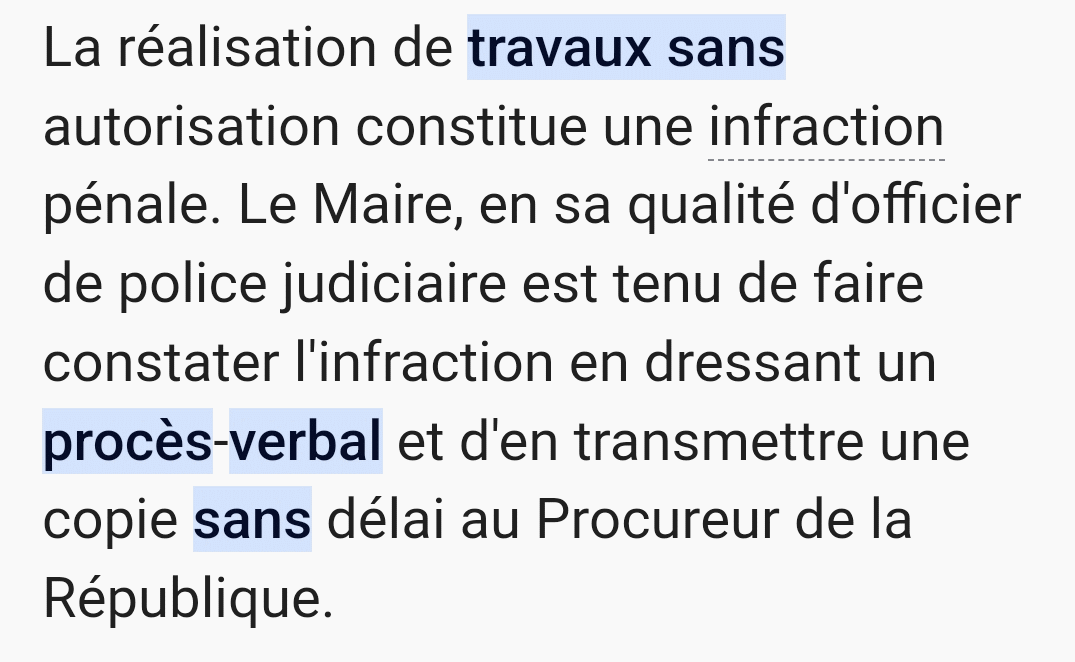Comme
les
dossiers
ou fichiers
sont
sous
le contrôle
de l'OS
il faut
accorder
l'autorisation
d'insérer
ou de
copier
un fichier,
un programme
dans
le dossier
C:\Programmes\Windows
Mail.
Il faut
aller
sur
ce dossier
dans
Windows
8, cliquer
droit
pour
obtenir
l'écran
ci-contre
en sélectionnant
en bas
"Propriétés".
Une
fois
la fenêtre
ouverte,
cliquer
sur
l'onglet
de "Sécurité"
puis,
en bas,
sur
"Avancé".
Il est
impératif
de suivre
les
instructions
dans
l'ordre
afin
de permettre
la copie
du fichier
décompressé
dans
Windows
Mail
de Window
7 sinon
il faudra
reprendre
la procédure
depuis
le début.